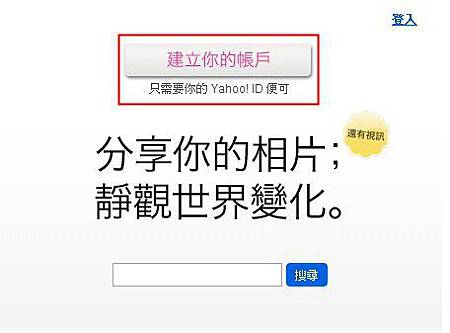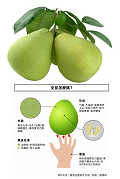【免費網路相簿】Flickr相簿中文版/Flickr註冊上傳外連教學 文/灰色金盞花
在這篇文裡介紹過Flickr相簿的評比,算得上是一家不錯的免費網路相簿平台。
只針對Flickr相簿寫註冊教學文並非特別推薦這一家,而是Flickr相簿在註冊過程會有一些障礙。
當初金盞花註冊時,也花了一些時間才成功,所以特別來寫一下Flickr相簿的註冊教學。
註冊Flickr相簿過程很多人會碰上無法成功註冊,顯示錯誤訊息『權限遭拒絕』,『我們現在無法接受該註冊,請過幾小時後再試一次。』的訊息。
原因是IP被阻擋,所以必須要使用proxy代理伺服器來進行註冊。
請參考此篇
【免費Proxy代理伺服器】無界瀏覽繁體中文版下載及教學/玩遊戲被封鎖IP嗎?
Flickr相簿註冊教學
首先來到 Flickr相簿官網
點選『建立你的帳戶』按鈕。
註冊Flickr相簿非常容易,只需要有Yahoo的帳號,所以請輸入你的Yahoo帳號密碼,就能馬上註冊完畢。什麼東西都不需要填寫。
若沒有Yahoo帳號,就先到Yahoo奇摩去註冊一個。(目前Flickr相簿和Yahoo是合作關係)
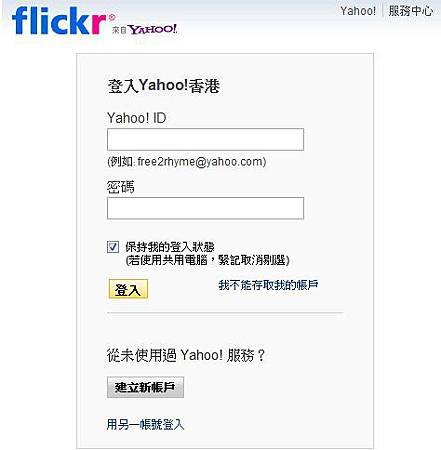
若是台灣IP,很可能會出現這個訊息,有些人可以正常註冊,有些不行。金盞花請人幫忙註冊時,使用中華電信網路的朋友一樣失敗。
但不要緊只要使用Proxy代理伺服器就能註冊,非常簡單。
請參考此篇 【免費Proxy代理伺服器】無界瀏覽繁體中文版下載及教學/玩遊戲被封鎖IP嗎?
只要啟動無界瀏覽,重新註冊一次,輸入Yahoo的帳號密碼後,就成功註冊了,什麼事情也不用做。
錯誤訊息『權限遭拒絕』,『我們現在無法接受該註冊,請過幾小時後再試一次。』
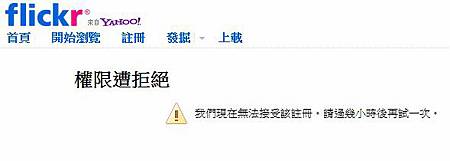
Flickr相簿使用教學
Flickr相簿的功能列在上方,剛註冊完會有三個步驟引導設定。
比較重要的只有第一項,『個人化你的個人檔案』,因為這邊需要設定一個專屬網址。當然不理會也不要緊,一樣能使用。
點選『個人化你的個人檔案』來進行專屬網址設定。

1是大頭貼,可以先略過,2是自訂Flickr URL,也就是專屬網址,3則是填寫個人檔案。
1跟3都可以事後再設定,所以我們先來設定 Flickr URL。
在右側紅框處輸入你想要的名稱,只要沒被人使用過都可以,但只能使用英文字母和數字及 _ 和 -
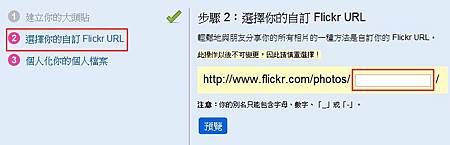
Flickr相簿上載教學
在Flickr相簿首頁,點選頂端功能列的『上載』。
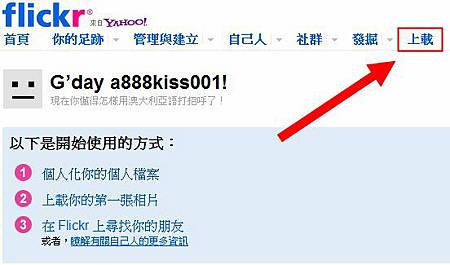
這是上載介面
點選畫面中的『選擇相片和視訊』。(Flickr相簿也能上傳影片,但是每個月最多兩部,所以影片還是交給YouTube吧)
接著選好要上傳的相片按確定。
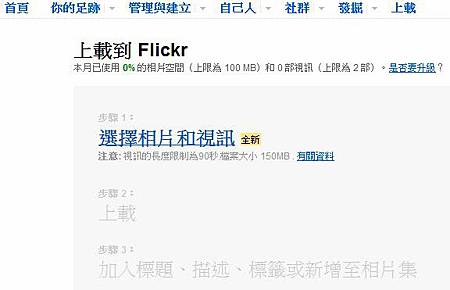
選好照片後,確認一下有沒有錯誤,若無誤就按下『上載照片和視訊』的按鈕。
若照片要使用在外連,請記得要選擇『公開的』。
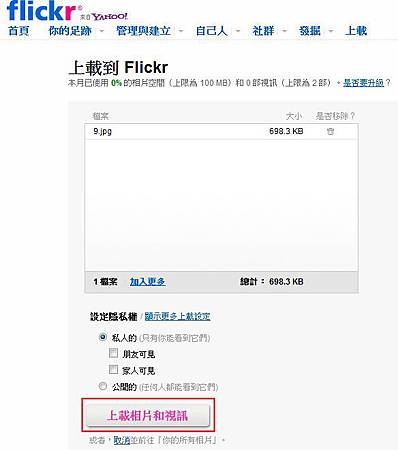
上傳完畢後,會提醒你是不是要加入描述,以方便記錄和找尋。(若不需要直接回到首頁就行)
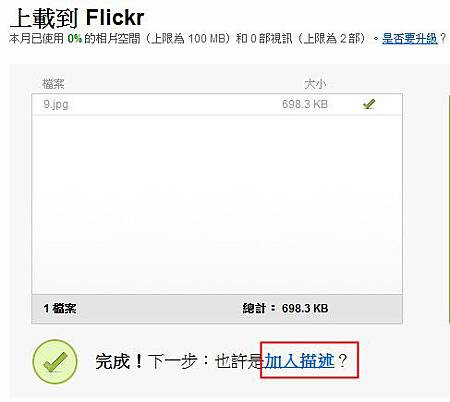
如果需要加入描述,就輸入相關資訊進去。
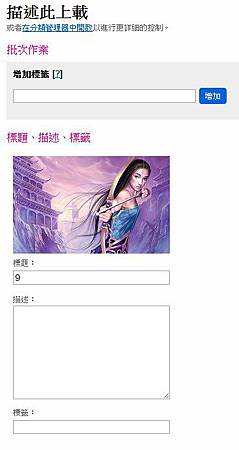
Flickr相簿外連教學
不管用什麼方法,來到檢視照片的畫面,然後按『動作』,選擇『檢視全部尺寸』
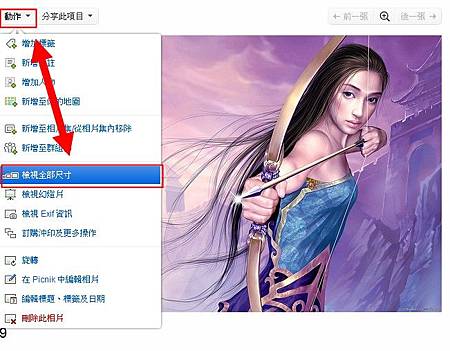
接著看需要使用哪一種尺寸大小的圖擋,然後用滑鼠右鍵選擇內容。
這是IE瀏覽器為範例,若使用其他瀏覽器,右鍵功能應該有直接複製圖片網址的功能。
最大能外連到1024x1024。
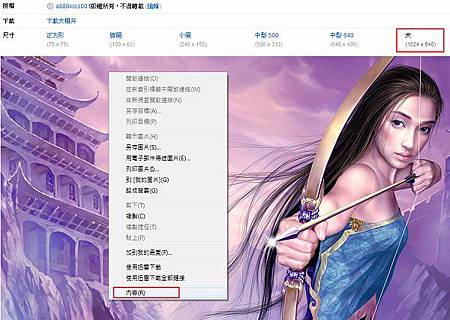
最後將網址部分,反白含後複製下來。
這個網址就是外連需要的圖擋真實來源網址。
取得這個網址後,就能運用在很多地方外連了。
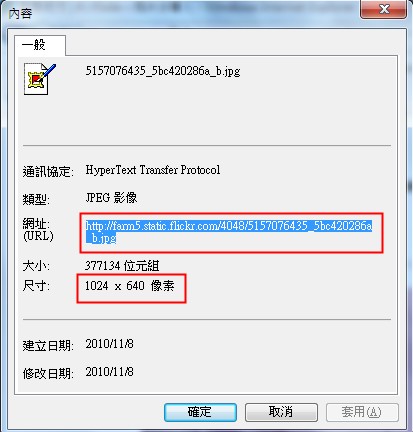
補充說明
一.Flickr相簿空間無限,但每個月只有100MB空間能上傳,單一檔案最大10MB,超過額度要等下個月。
二.Flickr相簿最多能顯示200張在相簿中檢視,超過200張時,舊的相片無法檢視,但檔案一樣在,也能正常使用,不受影響,直到加入付費會員才能全部顯示。
三.Flickr相簿最多只能顯示1024x1024大小,所以外連最多也是這個尺寸,若需要外連更大尺寸,請參考照篇。
四.保存原圖(超過1024)需加入付費會員,更詳細的說明請看 官網說明
五.Flickr相簿也提供專屬的工具軟體,更方便上傳相片到Flickr相簿。 Flickr相簿工具
動動滑鼠點個『讚』鼓勵一下『非設計部落』喔!